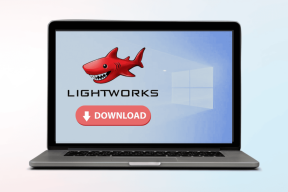วิธีปรับเปลี่ยนเป้าหมายกิจกรรมบน Apple Watch
เบ็ดเตล็ด / / April 05, 2023
เดอะ แอปเปิ้ลวอทช์ เป็นหนึ่งในตัวติดตามฟิตเนสและสมาร์ทวอทช์ที่ดีที่สุด โดยจะวัดกิจกรรมประจำวัน จำนวนก้าว และชั่วโมงการยืนของคุณ และเก็บเป้าหมายกิจกรรมไว้ ติดตามการเคลื่อนไหวประจำวันของคุณ และกิจกรรมต่างๆ วงแหวนจะสื่อให้เห็นถึงความกระตือรือร้นของคุณตลอดวัน และกระตุ้นให้คุณปิดมันก่อนเข้านอน อย่างไรก็ตาม หากคุณไม่พอใจกับตัวเลขเริ่มต้นสำหรับวงแหวนกิจกรรม ข่าวดีก็คือ คุณสามารถปรับเปลี่ยนเป้าหมายกิจกรรมบน Apple Watch ของคุณได้
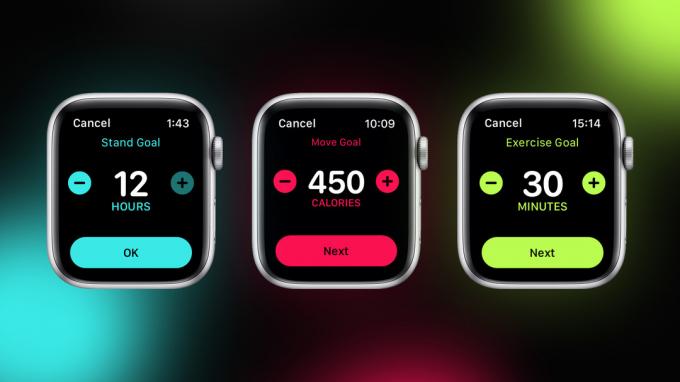
โดยธรรมชาติแล้ว สิ่งนี้จะช่วยให้คุณมีความยืดหยุ่นในการเพิ่มจำนวนตามความสะดวกสบายและประเภทร่างกายของคุณ และเมื่อทำเสร็จแล้ว คุณสามารถมุ่งมั่นที่จะบรรลุเป้าหมายและปิดวงแหวนได้
ในโพสต์นี้ เราจะพูดถึงวิธีปรับเปลี่ยนเป้าหมายกิจกรรมบน Apple Watch
วิธีปรับเปลี่ยนเป้าหมายกิจกรรมบน Apple Watch
ด้วยนาฬิกา Apple ใหม่ การปรับเปลี่ยนเป้าหมายบน Apple Watch เป็นเรื่องง่าย คุณไม่จำเป็นต้องผ่านแอพ Watch หรือ Health บนโทรศัพท์ของคุณและแก้ไขจาก Apple Watch นี่คือวิธีการ
ขั้นตอนที่ 1: กดที่เม็ดมะยมของนาฬิกาจนกว่าคุณจะเห็นหน้าจอแอป

มองหากิจกรรมและแตะที่มัน
การดำเนินการนี้จะเปิดกิจกรรมล่าสุดของคุณ— เคลื่อนไหว ออกกำลังกาย และยืน
เคลื่อนไหว: มันหมายถึง แคลอรีที่ใช้งานที่คุณเผาผลาญ ในหนึ่งวันด้วยการเคลื่อนไหวไปมา ไม่ว่าจะเป็น เดิน ยืน ออกกำลังกาย ฯลฯ
ยืน: คือจำนวนชั่วโมงที่คุณยืน หากคุณยืนหนึ่งนาทีทุก ๆ ชั่วโมง คุณสามารถปิดวงแหวนยืนได้
ออกกำลังกาย: หมายถึงจำนวนนาทีที่คุณออกกำลังกาย
ขั้นตอนที่ 2: เลื่อนลงมาในหน้านี้จนกว่าคุณจะเห็นตัวเลือกสำหรับเปลี่ยนเป้าหมาย จากนั้น แตะที่ปุ่มบวก (หรือลบ) ของเป้าหมายการย้ายเพื่อแก้ไขตามที่คุณต้องการ
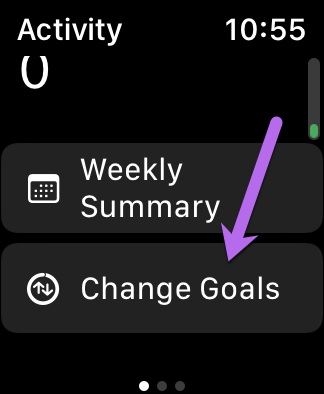

กดปุ่มถัดไปเมื่อเสร็จสิ้น
ขั้นตอนที่ 3: หลังจากนั้น ให้ปัดไปทางซ้ายและทำซ้ำขั้นตอนที่ 2 สำหรับเป้าหมายการออกกำลังกายและการยืน จากนั้นกดปุ่ม OK


สำหรับ Apple Watch ของเรา เราเปลี่ยนเป้าหมายการเคลื่อนไหวเป็น 600 แคลอรี ออกกำลังกายเป็น 60 นาที และตั้งเป้าหมายเป็น 10 ชั่วโมง แม้ว่าเราอาจไม่บรรลุเป้าหมายในแต่ละวัน แต่วงแหวนกิจกรรมแบบเก่าช่วยให้ฉันมีแรงบันดาลใจอยู่เสมอ

บันทึก: หากคุณอัปเดตเป้าหมายหลังจากปิดวงแหวนสำหรับวันแล้ว วงแหวนจะรีเซ็ตและแสดงว่ายังไม่สมบูรณ์ ดังนั้น เวลาที่เหมาะในการปรับเปลี่ยนเป้าหมายกิจกรรมคือหลัง 00.00 น. หรือเช้าตรู่ นี่จะทำให้คุณมีเวลามากพอที่จะปิดวงแหวนของคุณ
วิธีดูวงแหวนกิจกรรมบน iPhone ของคุณ
ตามที่ระบุไว้ก่อนหน้านี้ วงแหวนกิจกรรมบน Apple Watch เป็นตัวกระตุ้นหลักที่จะช่วยให้คุณไม่หยุดนิ่ง สิ่งที่ดีคือคุณสามารถมี กิจกรรมดังขึ้นบนหน้าจอโฮมของ iPhone. เช่นเดียวกับขั้นตอนข้างต้น กระบวนการนี้ง่ายและสะดวก
ขั้นตอนที่ 1: กดค้างบนหน้าจอโฮมของ iPhone แล้วกดไอคอนเครื่องหมายบวกที่มุมซ้ายบน

ขั้นตอนที่ 2: ในหน้าวิดเจ็ต ให้ค้นหา Fitness หรือ Activity ในช่องค้นหาตามที่แสดงด้านล่าง


นี่จะแสดงวิดเจ็ตที่มีอยู่ทั้งหมด สำหรับตอนนี้คุณสามารถเลือกจาก 2 ขนาด
ขั้นตอนที่ 3: เลือกขนาดใดขนาดหนึ่งแล้วแตะที่ปุ่มเพิ่มวิดเจ็ตเพื่อเพิ่มไปยังหน้าจอหลัก


ในกรณีของฉัน ฉันได้เลือกส่วนล่างของหน้าจอ หลังจากนั้นไม่กี่วินาที เสียงเรียกเข้าในโทรศัพท์ของคุณจะซิงค์กับเสียงเรียกเข้าใน Apple Watch หากต้องการดูรายละเอียดทั้งหมด ให้แตะที่วงแหวน

และเช่นเดียวกับวิดเจ็ตอื่นๆ คุณจะสามารถย้ายวิดเจ็ตนี้ไปยังตำแหน่งที่คุณต้องการบน iPhone ของคุณได้
แบ่งปันกิจกรรมของคุณกับเพื่อนและครอบครัวของคุณ
ดังนั้น หากคุณเคยฟันวงแหวนเหล่านั้น ออกกำลังกายจนเสร็จ และลองออกกำลังกายเป็นประจำ เป็นเรื่องสนุกไหมที่จะแบ่งปันข่าวนี้กับเพื่อนของคุณเพื่อกระตุ้นให้พวกเขาและในทางกลับกัน? ใช่ Apple Watch ให้คุณแบ่งปันสถิติเหล่านี้กับเพื่อนของคุณ นอกจากนี้ เพื่อนของคุณยังสามารถรู้ได้เมื่อคุณเริ่มและเสร็จสิ้นการออกกำลังกาย เย็นใช่มั้ย?
ขั้นตอนที่ 1: แตะที่วงแหวนกิจกรรมของนาฬิกาเพื่อเปิด จากนั้นปัดไปทางซ้าย

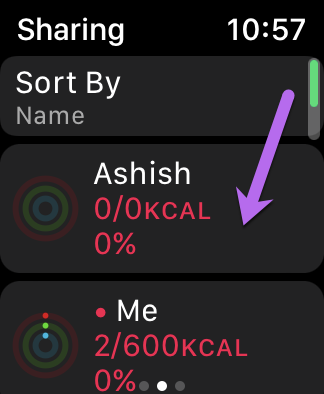
สิ่งนี้จะนำคุณไปสู่หน้าจอการแบ่งปัน
ขั้นตอนที่ 2: เลื่อนลงและกดปุ่มเชิญเพื่อน เลือกผู้ติดต่อจากรายการ ข่าวดีก็คือนาฬิกายังแสดงผู้ติดต่อที่เข้ากันได้บางส่วนภายใต้คำแนะนำ
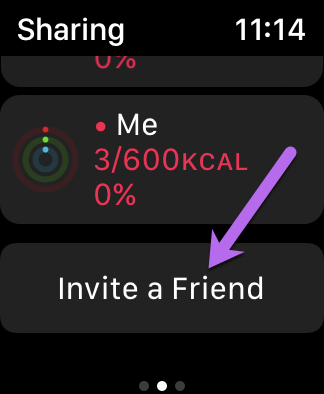
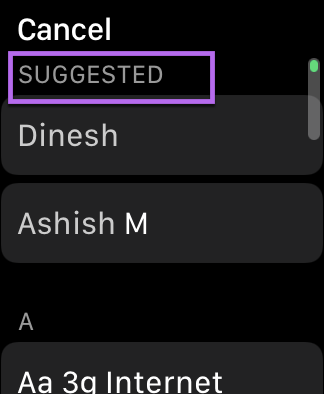
หลังจากที่เพื่อนของคุณตอบรับคำเชิญแล้ว คุณสามารถติดตามความคืบหน้าของกันและกันผ่านหน้าจอนี้ สิ่งที่ดีคือคุณสามารถแบ่งปันกิจกรรมของคุณกับเพื่อนหลายคน
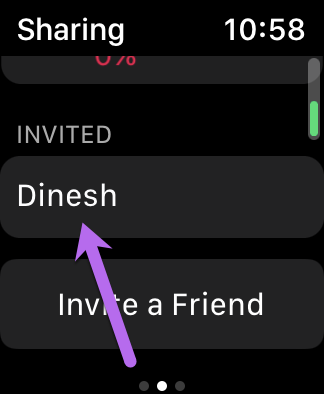
หากคุณไม่สบายใจกับคำเชิญที่ใช้การรับชม คุณสามารถใช้แอพฟิตเนสบนโทรศัพท์ของคุณได้เช่นกัน ตรวจสอบโพสต์นี้เพื่อดูว่า.
และนั่นไม่ใช่ทั้งหมด คุณยังสามารถมีส่วนร่วมในการแข่งขันที่ดีกับเพื่อนของคุณ อย่างไรก็ตาม คุณต้องมีแอพฟิตเนสเพื่อสิ่งนี้
ดาวน์โหลด Apple Fitness
เมื่อการติดตั้งเสร็จสิ้น ให้เปิดแอปและแตะที่แท็บการแบ่งปันดังภาพด้านล่าง ที่นี่ คุณจะเห็นผู้ติดต่อที่คุณเพิ่มทั้งหมด

แตะที่หนึ่งในผู้ติดต่อ เลื่อนลงและกดปุ่ม 'แข่งขันกับ' ง่ายเห็น?
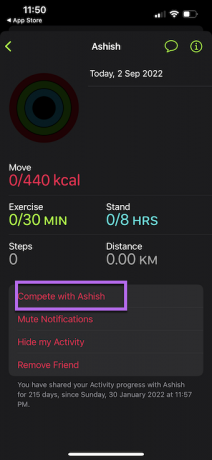

ตอนนี้ สิ่งที่เหลืออยู่คือการปิดวงแหวนทั้งหมดและชนะการแข่งขันอย่างมีสุขภาพ
รับชุดไป!
นี่คือวิธีที่คุณสามารถปรับเปลี่ยนเป้าหมายกิจกรรมของคุณบน Apple Watch บางทีส่วนที่ดีที่สุดเกี่ยวกับสมาร์ทวอทช์นี้ก็คือคุณสามารถทำได้ เพิ่มนาทีออกกำลังกายและค่าใช้จ่ายแคลอรี่ด้วยตนเอง ไปที่แอพ นี่คือภาพหากคุณลืมสวมนาฬิกาในบางวัน
คุณจะเพิ่มเป้าหมายหรือลดเป้าหมายของคุณ?
ปรับปรุงล่าสุดเมื่อวันที่ 19 กันยายน 2565
บทความข้างต้นอาจมีลิงค์พันธมิตรซึ่งช่วยสนับสนุน Guiding Tech อย่างไรก็ตาม ไม่มีผลกับความสมบูรณ์ของกองบรรณาธิการของเรา เนื้อหายังคงเป็นกลางและเป็นของแท้
เขียนโดย
นำระตะ โกโกย
Namrata ชอบเขียนเกี่ยวกับผลิตภัณฑ์และแกดเจ็ต เธอทำงานให้กับ Guiding Tech มาตั้งแต่ปี 2017 และมีประสบการณ์ประมาณห้าปีในการเขียนฟีเจอร์ วิธีการ คู่มือการซื้อ และผู้อธิบาย ก่อนหน้านี้เธอทำงานเป็นนักวิเคราะห์ด้านไอทีที่ TCS แต่พบว่าเธอต้องการความช่วยเหลือจากที่อื่น